
Convert Monster 09 Февраля 2021, в 13:43
К концу 2020 года ни у кого не осталось сомнений в том, что фильтры и маски в социальной сети Instagram плотно укоренились как основные инструменты диджитал-коммуникации. Они предоставляют пользователям возможность индивидуально оформлять свои Истории, тем самым разбавляя ленту уникальным и креативным видео- и фотоконтентом.
Буквально недавно Facebook внедрил инструменты для создания AR-масок для широкого круга пользователей. За короткий период эти маски перешли из разряда уникального формата контента в обыденный и доступный каждому. Ежедневно в ведущие поисковые системы поступает уйма запросов из разряда «spark ar маски», «ar маска создать» или «ar маски instagram». Для начала разберемся, что из себя представляет этот инструмент.
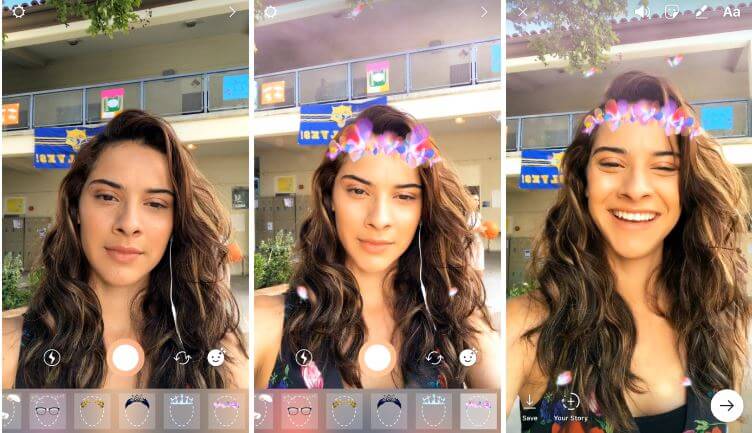
КАК СДЕЛАТЬ МАСКУ В SPARK AR?/ЛЕГКАЯ ИНСТРУКЦИЯ ДЛЯ НОВИЧКОВ
AR-маски как способ самовыражения
Instagram-фильтр – это, прежде всего, некий визуальный шаблон, который может быть выражен в виде изменения формы объектов, масок, фотоэффектов или даже мемов. В фильтр может быть интегрирован мета-контент от популярного бренда, включающий прямую ссылку на Instagram-аккаунт.
Впервые маски появились в Snapchat, а затем были добавлены в Instagram (Facebook). Сначала это был инструмент, доступный лишь ограниченному кругу лиц (необходимо было получить статус разработчика, заполнив форму на официальном сайте).
В 2019 году инструмент SparkAR стал свободным для использования. Теперь любой пользователь может без подтверждения вышеупомянутого статуса загрузить свою собственную оригинальную маску.

Стоит начать с определения: термин AR сам по себе обозначает «дополненная реальность», что категорически отличает его от схожей аббревиатуры VR (виртуальная реальность). AR-маска работает по следующему принципу: трехмерные объекты и фильтры накладываются на определенные элементы цельной картинки с объектива вашего телефона, планшета или ноутбука.
На данный момент существует бесконечное множество форматов масок, которые едва поддаются какой-то общей структуризации и описанию. Маски-фильтры, бьюти-маски, AR-игры, AR-объекты, фейс-трекеры – все это лишь капля в море бесконечных вариаций фильтров популярной социальной сети, и их число растет с каждым днем.

Как самостоятельно и без чужой помощи сделать подобные фильтры и маски? На помощь приходит программа Spark AR Studio.
Spark AR Studio позволяет настраивать изображения и видео как для Facebook, так и для Instagram. Хотя создание собственных фильтров AR звучит как сложная задача, Spark AR Studio была создана, чтобы упростить этот процесс. Сервис имеет множество функций. Ниже разбивка каждой функции и того, что она позволяет создавать:
1 УРОК // Создаём свою маску для Instagram. Знакомство с интерфейсом Spark AR Studio
Бескодовый дизайн
Бескодовый дизайн – не новая концепция. Сегодня многие приложения для мобильных устройств и дизайнерские веб-сайты используют функцию перетаскивания. В Spark AR Studio применяется та же концепция.
Вы можете использовать визуальное программирование для добавления интерактивных элементов, анимации проектируемых объектов и построения логики, основанной на том, как ваш объект должен реагировать на взаимодействия с ним. Spark AR Studio также позволяет создавать собственные текстуры и материалы для использования в вашем фильтре.

Импорт объектов и звуков
Создание собственного фильтра AR для Instagram требует добавления объектов на холст. Spark AR Studio позволяет добавлять свои собственные звуковые файлы и трехмерные объекты, которыми затем можно управлять для достижения желаемого внешнего вида, ощущений и интерактивности.
Если вы новичок в разработке фильтров AR, программа предлагает бесплатную библиотеку с объектами, которые вы можете использовать. Имеющиеся модели имеют высокую точность и доступны благодаря партнерству между социальной сетью и Sketchfab.
Публикация фильтров в Instagram
Ничто так не говорит об удобстве, как возможность опубликовать свой AR-фильтр сразу прямо в Instagram. После создания Spark AR Hub поможет вам отправить фильтр AR на утверждение. Этот процесс может занять несколько дней. Если ваш фильтр AR соответствует требованиям, он появится для использования.
Spark AR Hub также дает создателям возможность контролировать и анализировать эффективность вашего AR-эффекта в Facebook и Instagram.

Как фильтры AR могут помочь вашему бизнесу
Фильтры AR – это отличный способ повысить узнаваемость бренда и привлечь внимание аудитории. Они могут привлечь новых подписчиков и помочь существующим подписчикам лучше узнать вас.
Ваш настраиваемый фильтр может включать интерактивные элементы, которые позволяют пользователю каким-либо образом взаимодействовать с бизнес-аккаунтом. Фирменный настраиваемый фильтр также может включать логотип и/или название бренда.
Например, Ray-Ban, компания по производству солнцезащитных очков, предлагает фильтр «Reindeerize», который одновременно развлекает и позволяет пользователю примерить один из их продуктов.

Напоследок
AR-фильтры Instagram – продуктивный способ для брендов создавать интерактивный контент, чтобы оставаться в центре внимания своей аудитории. Поскольку ваши фильтры могут быть применены к Facebook и Instagram, у вас есть доступ к большой аудитории пользователей, которые любят кастомизировать свои посты и Истории, что означает больший потенциальный охват вашего бренда.
Остались вопросы? Задайте их в комментариях в блоге Convert Monster.
Источник: www.seonews.ru
Как создать свой AR-фильтр для Instagram с помощью Spark AR Studios

Это пошаговое руководство покажет вам, как начать создавать собственные фильтры дополненной реальности (AR: Augmented Reality) для сториз в Instagram.
Шаг 1: Скачайте Spark AR Studio
Spark AR Studio — это легкая и удобная платформа для создания кастомных фильтров и эффектов. Сейчас она доступна для Mac и Windows.

Шаг 2: Выберите эффект
Дальше стоит прочитать мануалы на английском — как минимум, чтобы привыкнуть к интерфейсу программы. Как только вы будете готовы начать, примите решение: создавать фильтр с нуля или выбрать 1 из 8 шаблонов.

В этом посте мы с вами возьмем шаблон World Object. Он вставляет 3D-объект в реальный мир, как сделала Coca-Cola Poland со своим белым медведем.
Шаг 3: Начните работу
Когда вы откроете шаблон, вы увидите объект на центральной панели. Эта центральная панель называется Viewport. В ней вы будете создавать ваш фильтр.
iPhone 8 в углу — это Simulator. На нем вы будете видеть превью (предпросмотр) вашей работы. Используя выпадающее меню, вы сможете менять Simulator: выбирать вместо iPhone 8 другие устройства.
Слева находится панель Scene. Здесь можно использовать различные опции, чтобы редактировать ваши AR-фильтры для Instagram-сториз.

Шаг 4: Загрузите 3D-объект
Выберите 3D-объект для своего фильтра из AR Library или загрузите свой собственный. Для этого поста мы импортировали бесплатный объект из AR Library.

AR Library также позволяет выбрать бесплатные аудиофайлы, анимации и т.д.
Шаг 5: Редактируйте поведение загруженной графики
Теперь вы видите перед собой загруженный объект — в нашем случае это вращающаяся пицца — на панели Viewport. Используя панель Scene, вы можете редактировать его внешний вид, движения и взаимодействие с реальным миром. Эти правки отобразятся в вашем AR-фильтре.
Например, вы можете менять цвет и интенсивность фонового освещения (ambient light). На картинках ниже вы можете видеть 3D-объект без фонового света (наверху) и с фоновым светом (внизу).


- менять направленный свет, чтобы придать 3D-объекту больше глубины;
- выбирать доступность объекта для фронтальной камеры, задней камеры или для обеих камер;
- менять анимацию загруженного 3D-объекта;
- добавлять больше элементов в ваш эффект: дополнительных анимаций, текстур или материалов.
Шаг 6: Протестируйте свой эффект

Тестовый файл можно отправить в Instagram или Facebook, чтобы увидеть, как он работает в Instagram-сториз или Facebook-сториз. А еще вы можете скачать приложение Spark AR Player.
Шаг 7: Опубликуйте свой эффект
Теперь нажмите кнопочку Upload (Загрузить) в нижнем левом углу экрана. Она находится прямо под кнопкой Test on device (Протестировать на устройстве).
Учтите, что ваш новый эффект не будет опубликован немедленно. Вначале ваше творение рассмотрят модераторы, чтобы убедиться, что оно соответствует политике использования и гайдлайнам Spark AR. Процесс рассмотрения может занимать всего пару дней, а максимум — 1 неделя.
Мы описали самый простой способ создания собственного AR-фильтра с помощью Spark. Не стоит останавливаться, изучайте другие возможности программы:
- поймите, как работает отслеживание лиц и создайте эффект, который реагирует на движение;
- сделайте фильтр, реагирующий на прикосновение;
- добавьте аудиофайл.
Похожие статьи:
- 1 октября 2022 повышение зарплат бюджетников: кто сможет получить прибавку
- Массовая драка в Ковдоре Мурманской области 4 июля: угрозы азербайджанцам
- «Тинькофф»: за SWIFT-переводы с 17 июня будут брать комиссию
- Аналоги Canva для России: Visme, Lunacy, Adobe Spark
- Ольга Валеева: «Миссис Королева красоты» в Крыму
Источник: begeton.com
Как создать маску в инстаграм (Instagram) за 5 шагов

Маски в Инстаграм появились в мае 2017, и обрели большую популярность. Пользователь мог установить лишь те, которые были предложены в приложении. Но через время появилась программа от Facebook Spark AR Studio, в которой каждый может научится создавать свои уникальные маски. Не будем скрывать, на них люди неплохо зарабатывают и стоят они не дешево.

Возникает резонный вопрос, а как сделать маску в Инстаграм с нуля и научиться корректировать и ретушировать элементы лица. На самом деле, все довольно легко! Не пугайтесь длинного текста, в нем мы постарались максимально раскрыть тему, так что уверенно следуйте инструкции.
Что понадобится — подготовка
Для начала нужно скачать программу Spark AR Studio (v 85, v 86) последней версии с официального сайта. Для этого перейдите по ссылки и в левом углу нажмите красную кнопку «Download». Программа доступна как для MacBook, так и для Windows. Сервер автоматически распознает вашу операционную систему и предложит скачать подходящую.
Spark AR Studio
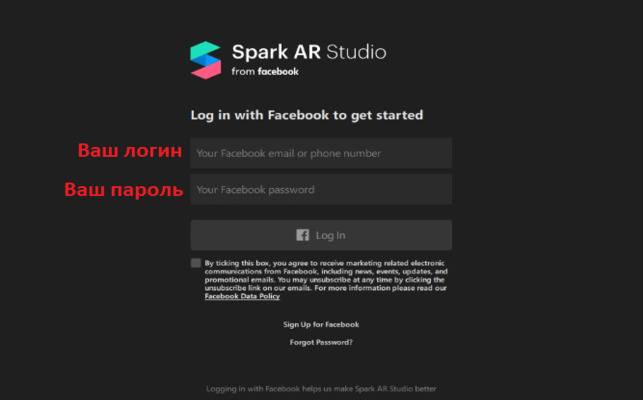
- Обратите внимание, что Spark AR Studio имеет только английскую версию, но если вы им не владеете, не пугайтесь, все достаточно просто. После установки для входа в программу нужно ввести логин и пароль со своего аккаунта в Facebook и согласиться с условиями программы, поставив ниже галочку.
Face Distortion Pack
- Помимо программы, понадобится файл Face Distortion Pack, его нужно скачать по ссылки с официального сайта, также бесплатно. Ссылка вставлена в текст, для того чтобы быстро ее найти, обратите внимание на скриншот, перейдя по ней, прокрутите вниз до заголовка «Getting started».
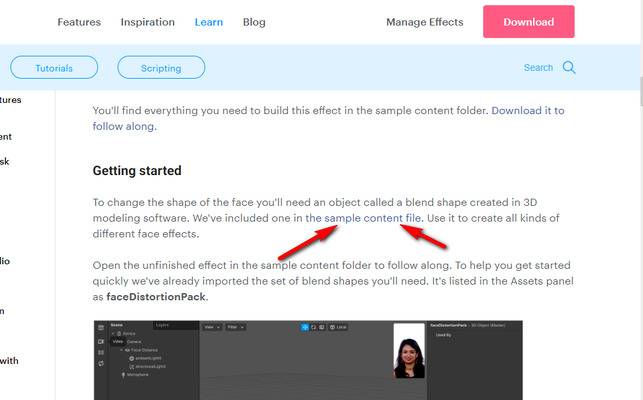
Шаблон лица для маски в Инстаграм
Нам понадобятся лица для масок в Instagram, скачиваем с официального сайта, перейдя по
ссылки. Обратите внимание на скриншот выше, на нем указано, где находится файл для скачивания.
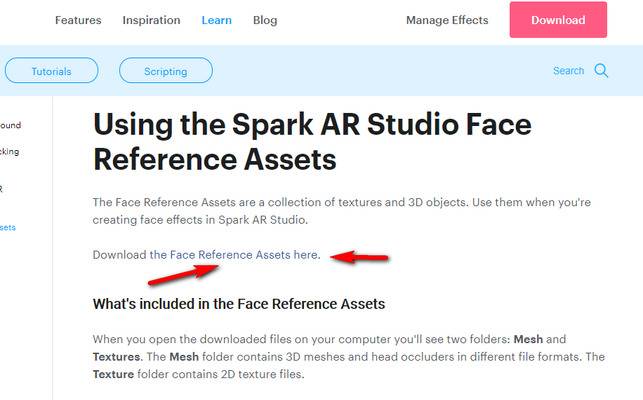
Приложение Spark ar Player
- Скачайте и установите приложение на смартфон, для Android, для iPhone. Либо перейдите в Google Play и наберите Spark ar Player. Для Apple зайдите в App Store и таким же методом скачайте и установите приложение.
Фотошоп
- И также понадобится программа Adobe Photoshop, но если у вас ее нет, то можете воспользоваться онлайн-сервисами. Для фотошопа продвинутых навыков не требуется, достаточно знать верхушки азов и его логику.
Шаг №1 — сделаем ретушь

Для общего ознакомления воспользуемся функцией ретушь в Spark AR Studio. Для этого запускаем программу на ПК, и создаем новый проект. Нажмите на плюс,как указано на скриншоте. В правом верхнем углу появится человек вращающий головой и работающий мимикой.
Вы можете поменять мужчину на другого, или на девушку. Нажмите в левом верхнем углу на знак камеры, и выберете подходящего персонажа.
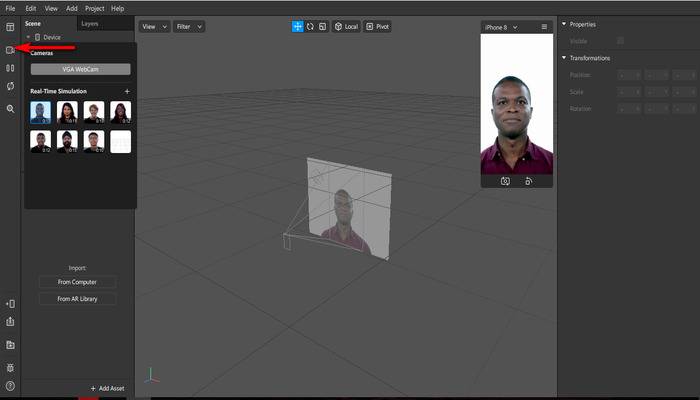
Нажмите кнопку Add и в выпадающем списке выберете Scene Understanding, затем Face Trecker. Это функция позволяет следить за лицом и всеми нашими настройками.
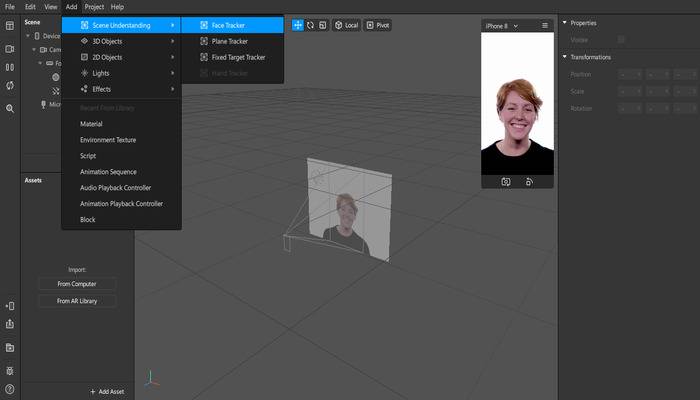
После снова заходим в меню Add, на этот раз выберете 3D Objects, а затем кликните по кнопке Face Mesh.
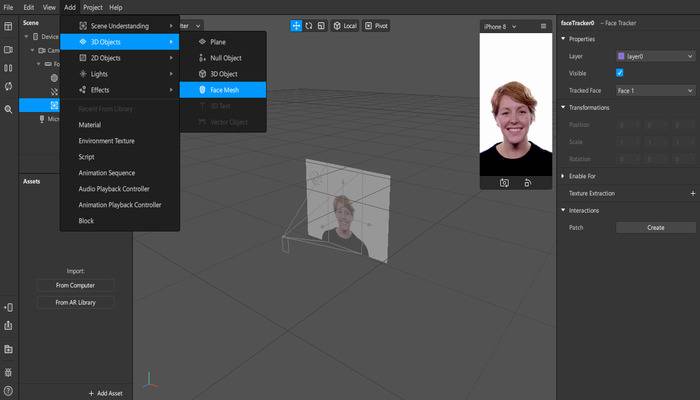
В правом меню программы появятся два выбранных нами пункта. Для удобства, второй из них, faceMesh0, переименуйте в ретушь, кликнув по нему правой кнопкой мышки, выбрав пункт Rename.
После находим внизу левого меню кнопку Add Asset и в выпадающем списке жмем Materials, для удобства можно переименовать в ретушь (retouch).
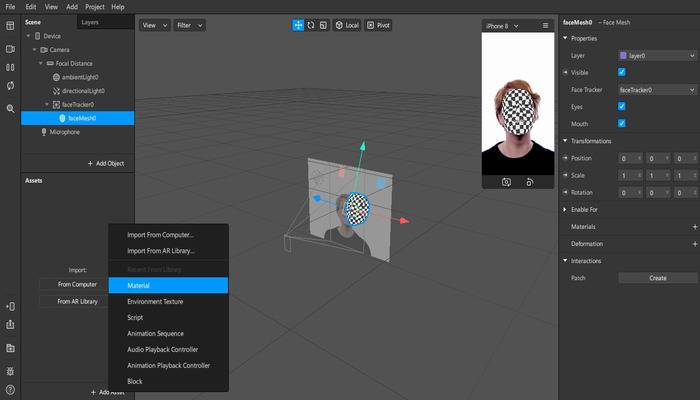
В правой колонке появилось вкладка material0 (ретушь), кликнем на нее, а после переходим в правый верхний угол и жмем на вкладку Standart, выбираем последний пункт Retouching. Передвигаем ползунок к значению 10, этого будет достаточно. Чем больше цифра, тем будет более гладкой ваша кожа.
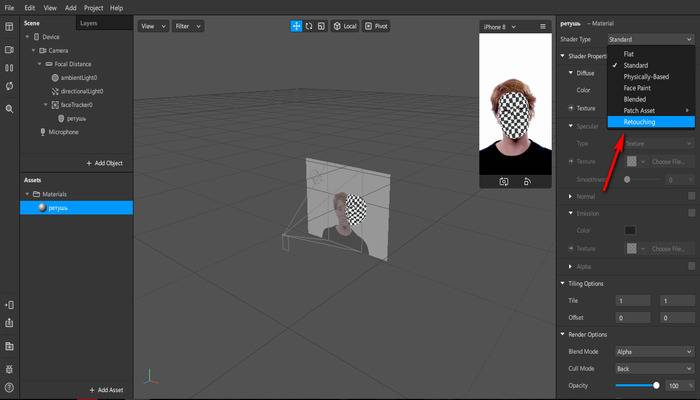
После в левом меню нажмите по facemesh0 (ретушь), затем перейдите в правую колонку и примерно посередине меню, напротив, Materials кликните на +. Нужно выбрать material0 (если переименовали, то ретушь). Лицо человека, а впоследствии и ваше изменяется, ретушь готова.
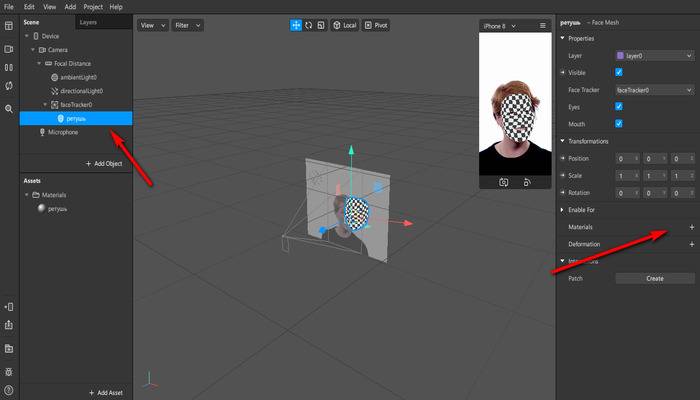
Шаг №2 — делаем коррекцию лица
В этом пункте можно позабавить себя масштабированием глаз, носа, скул, сделать больше или меньше губы, а также и формы. Для начала перейдите в уже знакомое верхнее меню и нажав кнопку Add, переходим к 3D Objects и жмем Face Mesh.
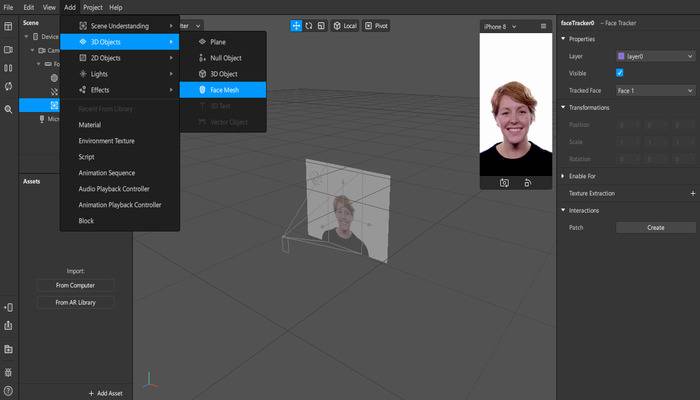
Для удобства пользования faceMesh0 переименуйте в коррекцию. Обнаружив, что маска немного съехала с лица, не пугайтесь. Передвиньте только что созданный faceMesh0 (коррекция), поставив его перед faceTrecker0. Маска встает на место.
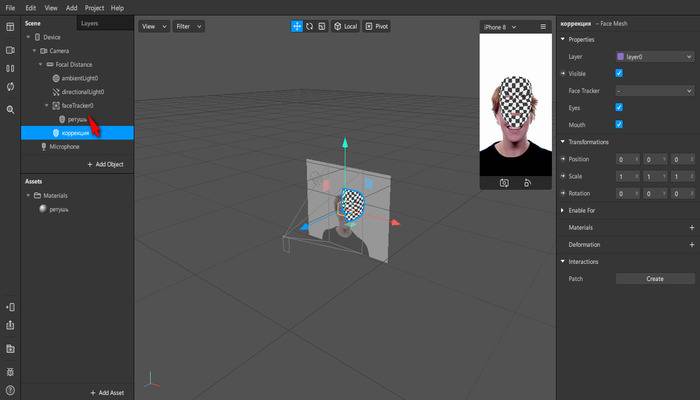
Далее, в правой колонке, почти в самом низу, находим вкладку Deformation и нажимаем на знак плюса, стоящего рядом.
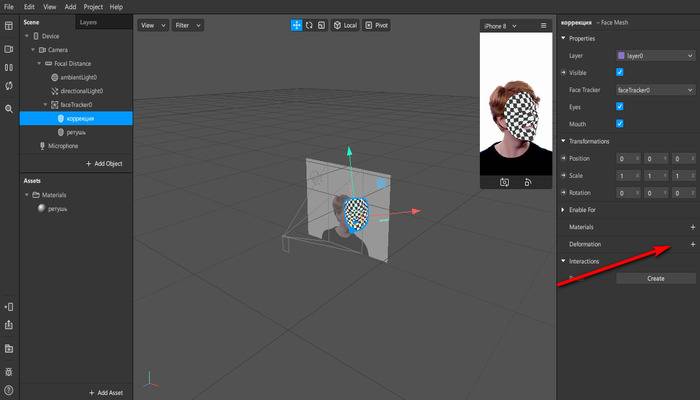
После нажатия в открывшемся окне находим скаченную папку Face Distortion Pack и ищем файл faceDistortionPack.fbx. Открываем его и в открывшемся окошке нажимаем ок.
При установке файла возникала ошибка, мы скопировали папку на рабочий стол и после этого нам удалось установить.
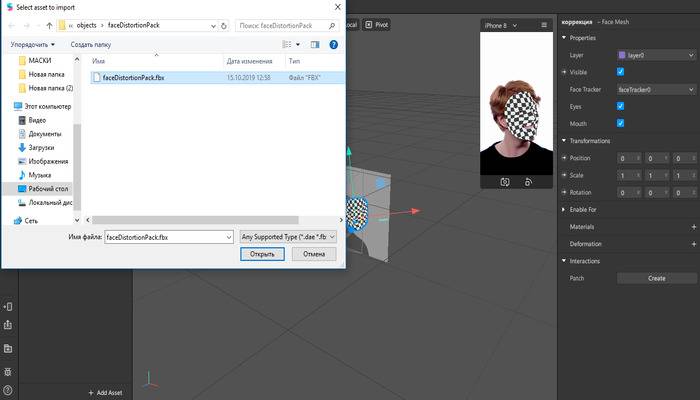
Далее, в программе отобразятся настройки, в которых вы сможете задавать значения разным участкам лица, а также придания ему различных форм.
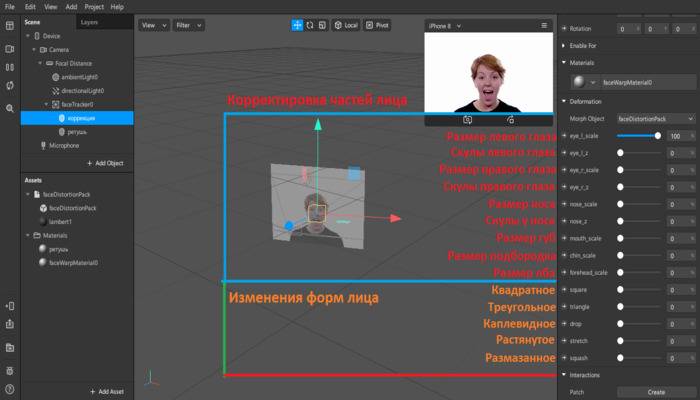
Шаг №3 — как в Spark AR Player посмотреть все настройки на себе
Для того чтобы проверить все настройки на своем лице, которые будут видны в Instagram, понадобится приложение для смартфона Spark AR Player. Если вы его еще не скачали и не устанавливали, сделайте это сейчас.
- Войдя в приложение с iPhone, необходимо разрешить доступ к микрофону и камере, иначе работать оно не будет.
- У Android дела обстоят немного сложнее, нужно заходить в режим разработчика и указывать необходимые настройки.
Убедитесь в том, что смартфон включен на режим передачи данных, а не для зарядки.
- Подключаем смартфон к ПК посредству USB кабеля.
- Заходим в приложение Spark AR Player.
- В программе Спарк АР в левом нижнем углу нажмите на знак телефона см №1, после нажмите кнопку Send (2).

Вы также можете менять все настройки и смотреть изменения, не вынимая телефон с USB. Для этого, произведя какую-либо настройку, нажмите на кнопку Send, которая на картинке обозначена под номером 2. Приложение обновит новые настройки.
Программа Spark AR Studio требовательна к ресурсам, поэтому чтобы не перегружать ПК сверните проект. Когда вы убедились в правильности выбранных вами настроек, выйдете с программы, предварительно сохранив проект. Для этого нажмите в правом углу на крестик, а в всплывающем окне на Save и выберете место для сохранения.
Шаг №4 — делаем маску
Нам понадобится Photoshop. Для того чтобы сделать простую маску в Инстаграм, вполне хватит поверхностный знаний. Ищем подходящую картинку в интернете, ее файл должен быть PNG формате на прозрачном фоне и при этом желательно квадратной.
Создаем картинку с помощью Photoshop
- На компьютере заходим в фотошоп и открываем ранее скаченные нами маски. Если вы не скачали, то перейдите к заголовку «Маски».
- Накладываем картинку новым слоем поверх лица.
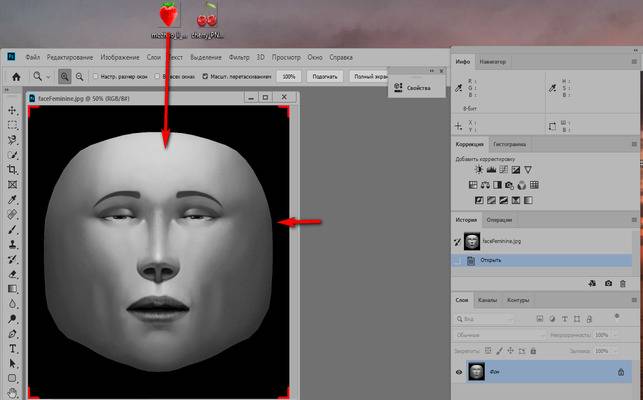
- Далее потяните мышкой за край и установите нужный размер, запомнив значение.
- Выберете место на лице, где вы хотите, чтобы отображался выбранный вами объект, нажмите Enter.

Далее, мы взяли туже клубничку и установили тот же размер. Вы можете выбрать любую понравившуюся картинку, главное, чтобы она была в PNG.
- В правом нижнем углу нажмите на значок глаза на маски, таким образом, мы скроем ненужный слой.
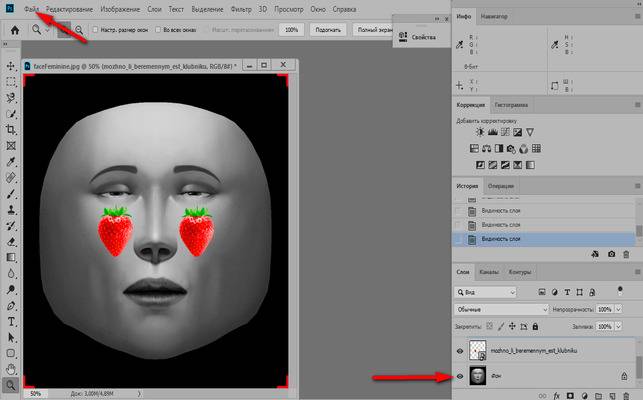
- После, в верхнем левом углу нажмите вкладку «Файл», в выпадающем списке найдите и нажмите «Сохранить как». Обязательно выберете формат PNG, как это указано на скриншоте. Затем укажите место, откуда вам будет легче найти картинку.
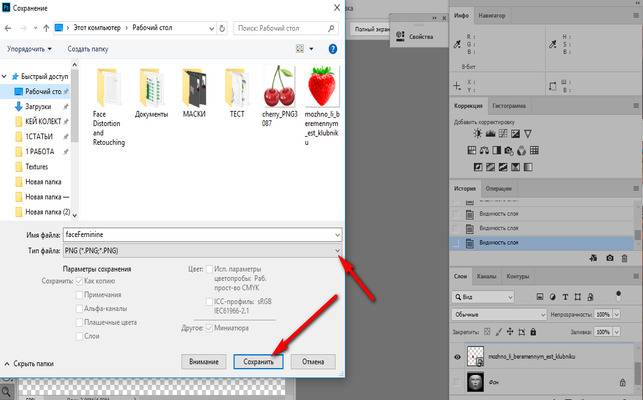
Шаг № 5 — вставляем маску в Spark AR Studio
- Если вы закрывали программу на время работы фотошопа, то открываем сохраненный проект на ПК.
При открывании проекта наш выбранный персонаж может смениться на человека, который стоит по умолчанию. Не пугайтесь, все настройки сохранились, и лишь персонажа нужно будет поменять.
- Заходим в программу и в нижнем правом углу нажимаем на Add, в списке выбираем Material. Для удобства переименовываем его.
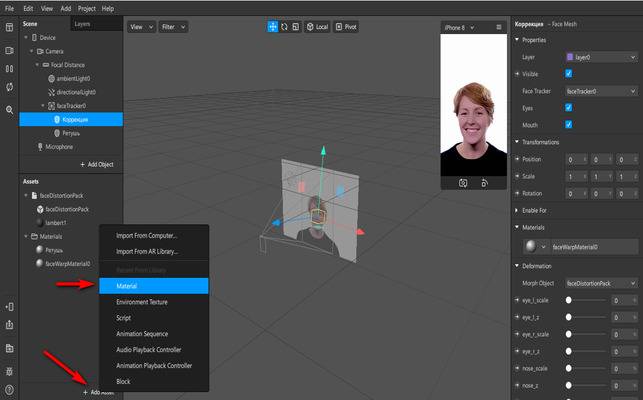
- После снова нажимаем на кнопку Add, но на этот раз выбираем вкладку «Import From Computer» и находим нашу картинку, которую сделали в фотошопе.
- Нажимаем на созданную материю, как показано на фото под №1; потом на галочку см. №2; в выпадающем меню жмем на загруженную картинку.
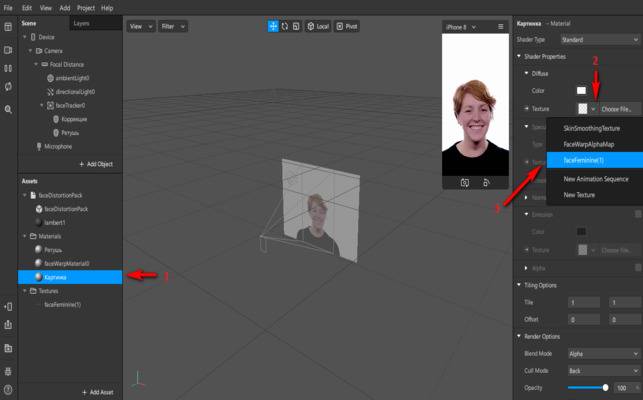
Далее, создаем еще один Face Mesh. Для этого опять заходим в Add, выбираем 3D Objects, и после Face Mesh, для удобства переименуйте его в «картинку».
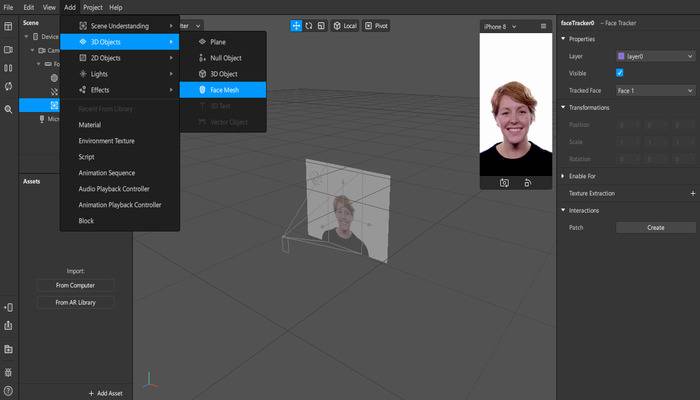
В левом меню жмем на «картинку» см №1; в правом на знак плюса см №2; и выбираем наш слой см №3.
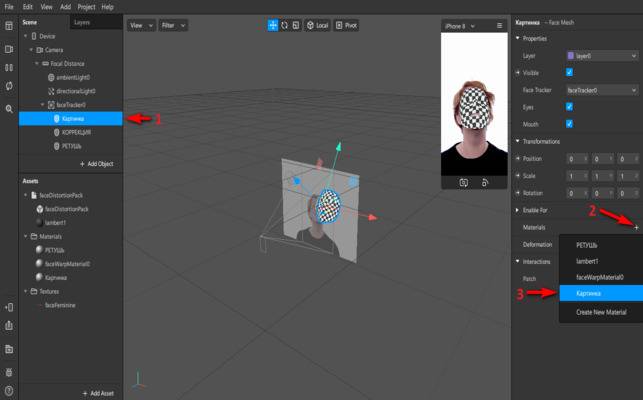
Элементы появятся на персонаже. Чтобы увидеть как фото с маской будет смотреться в Инстаграме на вашем лице, нужно снова подключить телефон к USB, открыть приложение Спак АР. И как уже говорилось выше, на ПК в левом нижнем углу нажмите знак телефона, а после кнопку Send и маска будет на вашем лице.
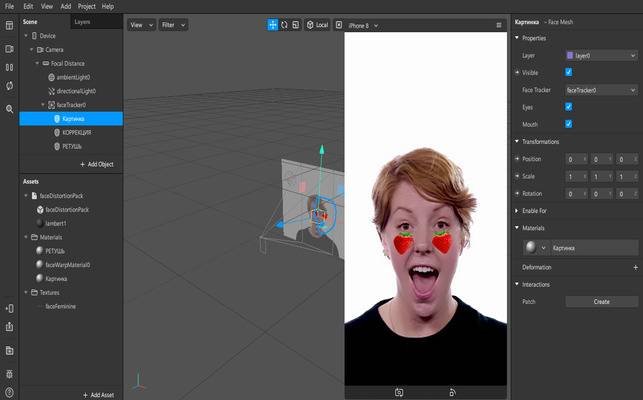
Итак, для того чтобы сохранить нашу бьюти маску, в верхнем левом углу нажимаем вкладку File, а в выпадающем меню жмем на Export. Затем в всплывающем окне, снова на Export.
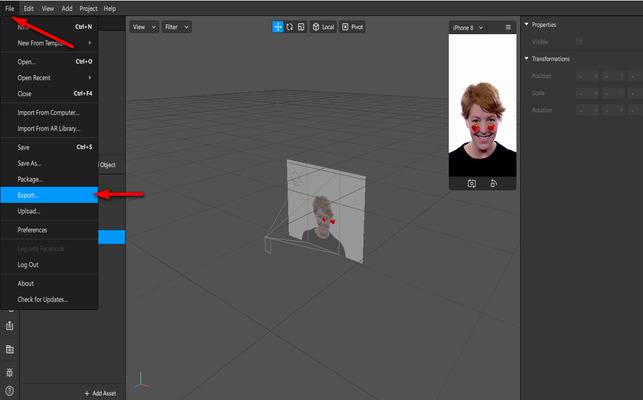
Далее нам нужно будет добавить созданную маску в Инстаграм, о том как это сделать подробно и по шагам расписано в следующей статье, перейдите по ссылке выше.
Свежие записи
- Загадки на логику с подвохом! ? выпуск №1
- Танцы в тик ток в 2020 году: популярные тренды, обучение
- Создание красивых переходов в тик ток
- 52 идеи для видео в тик-ток
- Тик ток и коронавирус в 2020 году: боремся с пандемией
- Популярные флешмобы в тик ток: сможешь повторить?
- Танец руками в тик ток
- Учимся танцевать пальцами для тик тока
- Какие танцы ногами проще выучить для тик тока
- Танец руками, пальцами в тик ток: трендовые направления, как научиться
Источник: maski-instagrama.ru
Делаем свою маску в Instagram, пошаговая инструкция
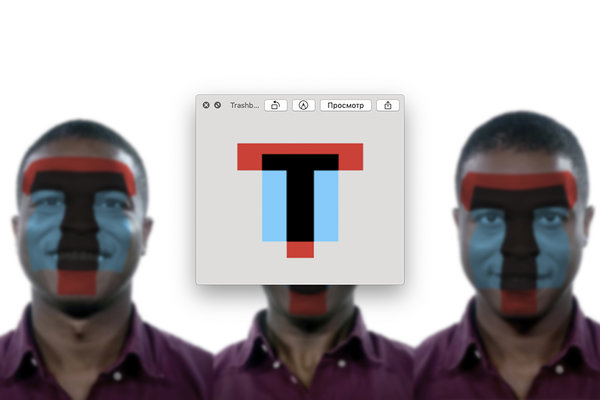
Разработчики Facebook проделали большую работу и показали серьезный инструмент для создания эффектов в Instagram. Впрочем, для работы с ним не нужно иметь специальных навыков, что мы сегодня и докажем. Конечно, чтобы создать наполненный 3D-графикой и искажениями эффект, понадобится немало усилий, однако сделать незамысловатую авторскую маску совсем не сложно.
Лучший Telegram-канал про технологии (возможно)
Установите Spark AR Studio
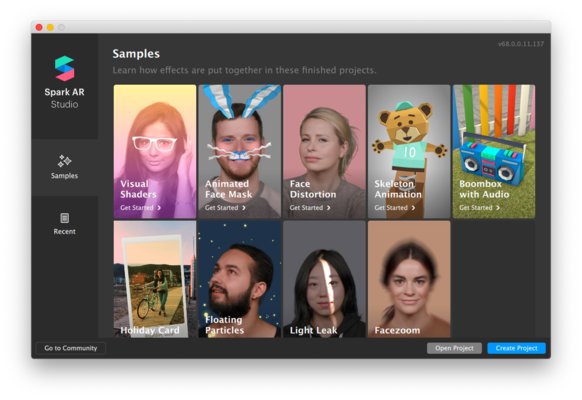
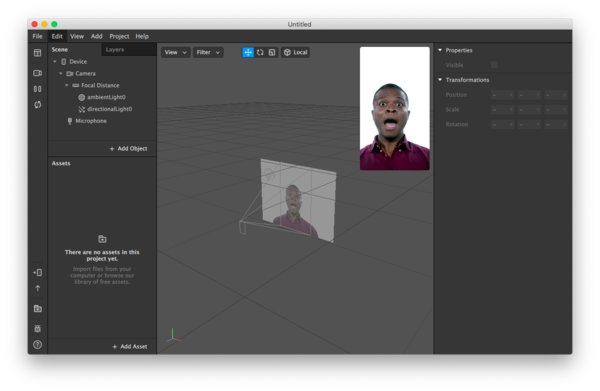
Перед началом работы нужно скачать Spark AR Studio для Windows или Mac. Сделать это можно на официальном сайте, доступном по следующей ссылке. После открытия вам предложат выбор — создать новый эффект или изменить старый. Мы будем делать новый. Для этого кликаем на «Create project».
Добавьте трекинг лица
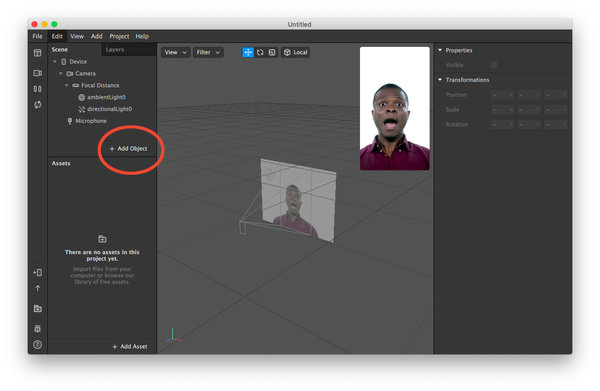
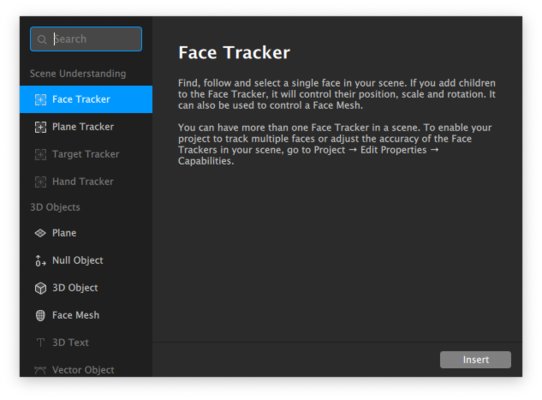
Чтобы лицо пользователя отслеживалось и маска двигалась вместе с ним, нужно добавить трекинг. Для этого нажмите Add object в левой части экрана в разделе Scene. Там следует выбрать Face Tracker. Теперь лицо актера на превью отслеживается, это можно понять по появившейся на его лице оси координат.
Включите сетку
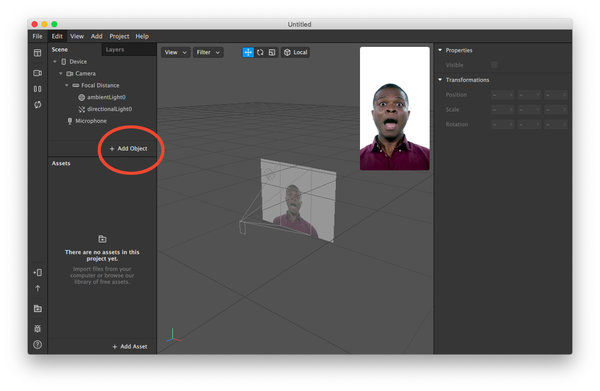
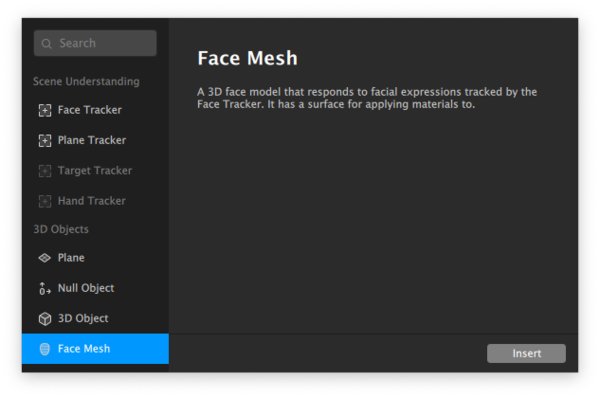
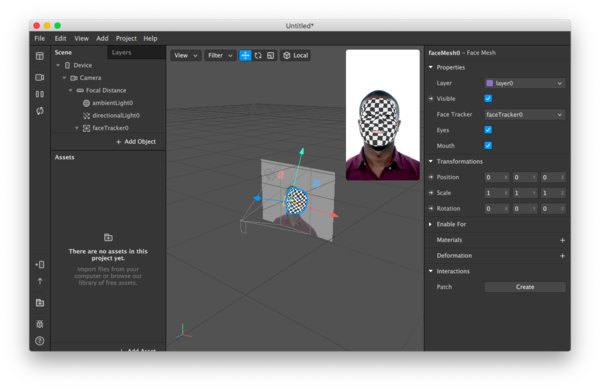
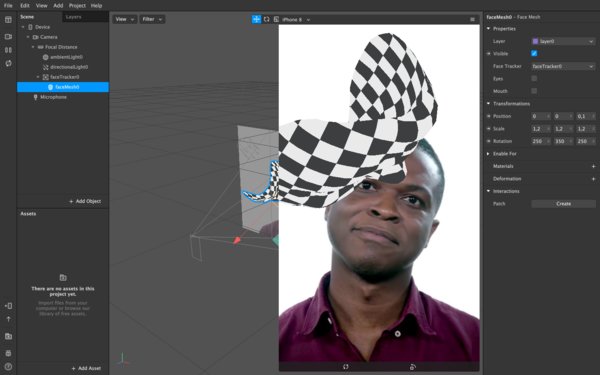
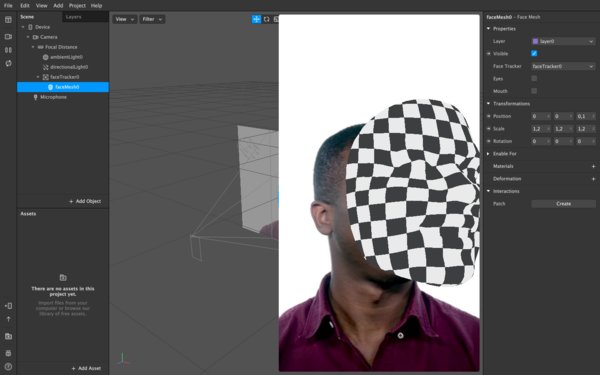
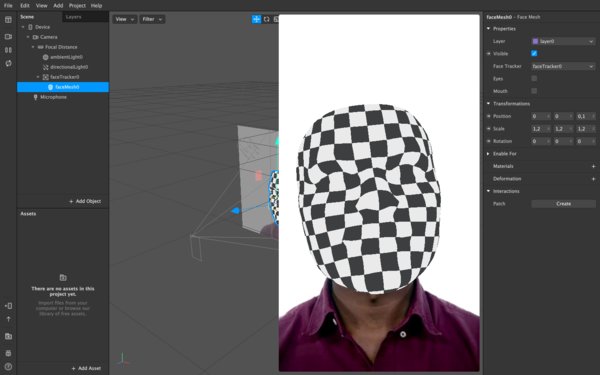
Снова кликнув на Add object, нужно выбрать Face Mesh. После этого на лице появится черно-белая сетка. На этом этапе можно выбрать размеры, расположение и другие особенности эффекта. Например, можно отключить отверстия для глаз и рта, повернуть маску на 360 градусов в любую сторону или увеличить ее, изменяя значения в поле справа. Мы же оставим все без изменений и перейдем к следующему шагу.
Выберите рисунок
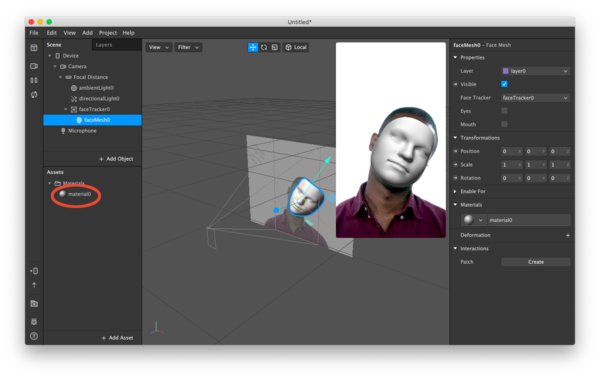
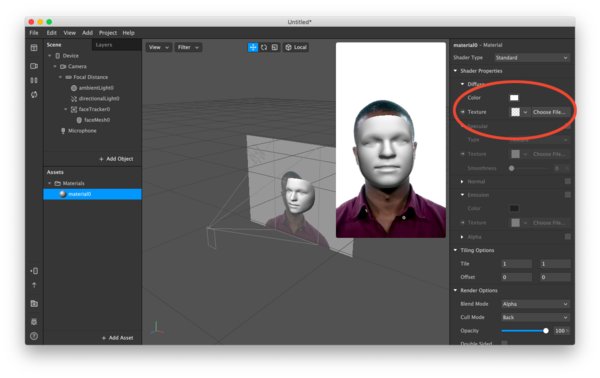
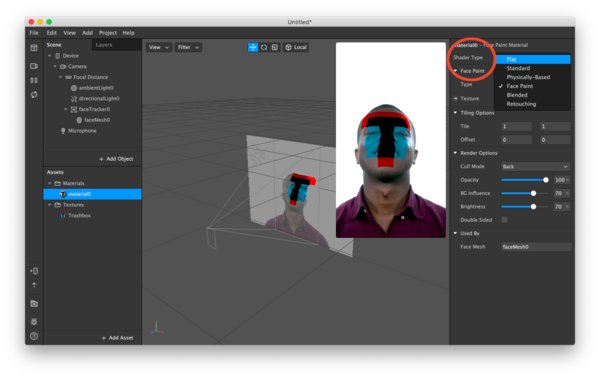
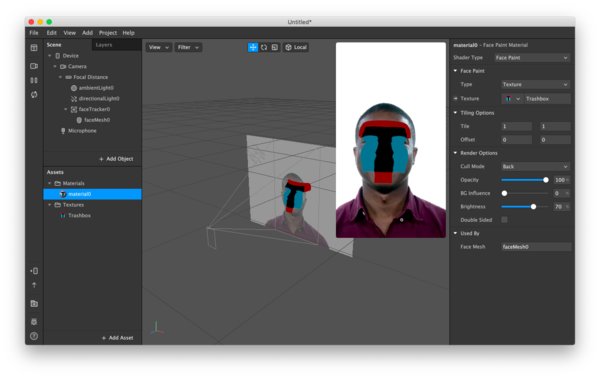
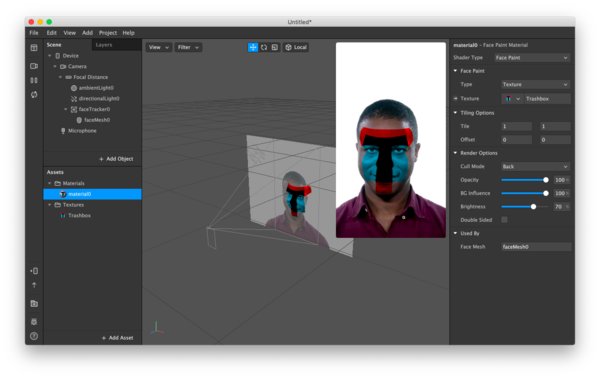
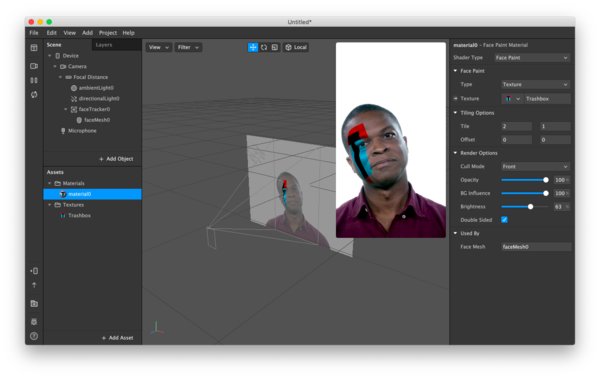
Для того, чтобы, собственно, придать своей маске уникальный дизайн, необходимо выбрать файл, который и будет играть роль «материала». Выбрав Material в разделе слева, выберите необходимый файл в появившемся поле справа. Поддерживаются как JPEG, так и PNG-файлы. В этом разделе можно настроить яркость, прозрачности и режим наложения изображения.
Последний редактируется в поле Shader Type и предлагает на выбор 6 вариантов: плоский, стандартный, физически верный, краска на лице, смешанный и ретушь. На скриншотах мы использовали режим Face Paint.
Сохранение и публикация
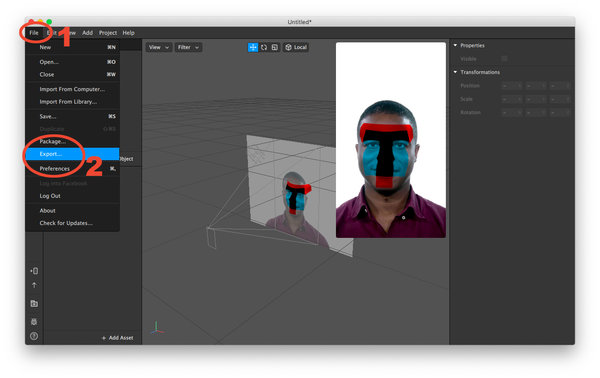
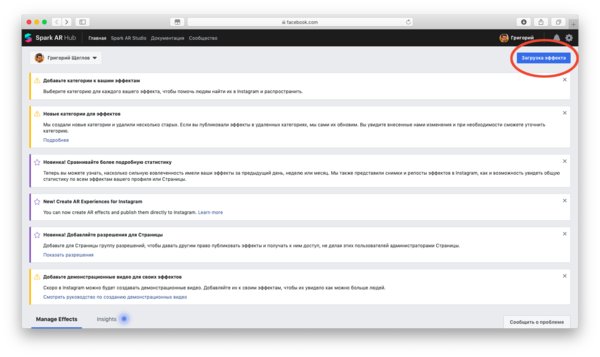
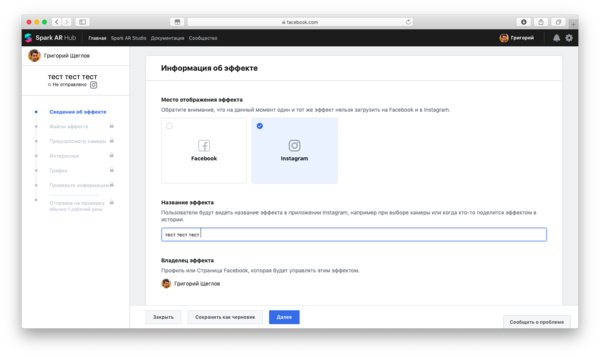
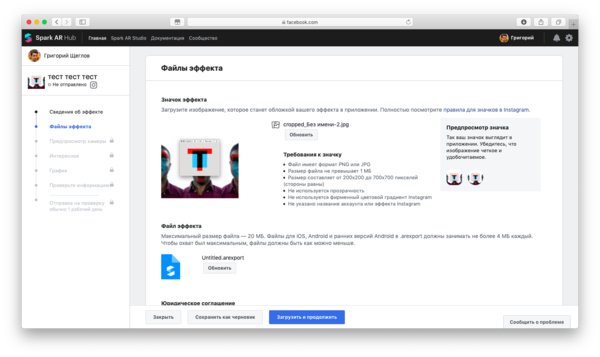
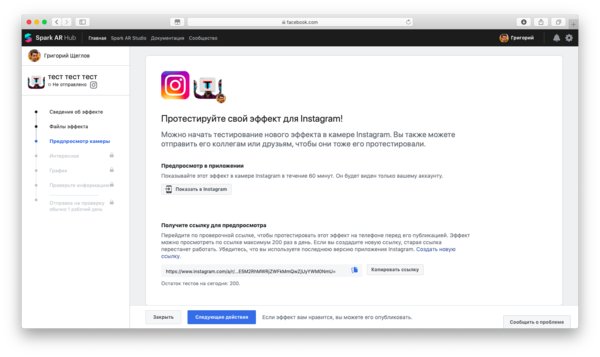
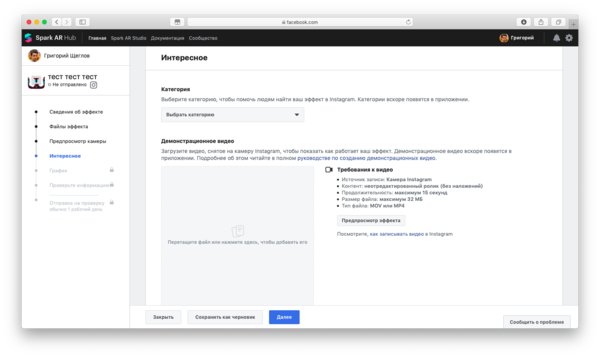
Последним шагом перед использованием созданной маски является сохранение и публикация. Экспортируйте проект, нажав на соответствующий пункт в меню. Финальный шаг — необходимо добавить маску в Spark AR Hub. Для этого нужно иметь связанные аккаунты в Facebook и Instagram. Переходим по ссылке, и следуем инструкциям.
Для того, чтобы опробовать маску, необязательно проходить все этапы ее регистрации. Достаточно добавить файл и сохранить черновик проекта, в таком случае у вас появится ссылка для ее тестирования, которая работает 200 показов. Если ваши намерения серьезны и вы хотите опубликовать маску для всеобщего пользования, придется загрузить небольшое видео с демонстрацией и подождать, пока она пройдет модерацию.
Материалы по теме:
- Как скрыть лайки в Instagram и Facebook
- Креативный профиль: 8 приложений, которые сделают ваши фото необычными
- Долго выискивала: 7 приложений для создания креативных Stories как у знаменитостей
- Перестаньте выкладывать фотографии в соцсетях. От этого одни проблемы
Источник: trashbox.ru